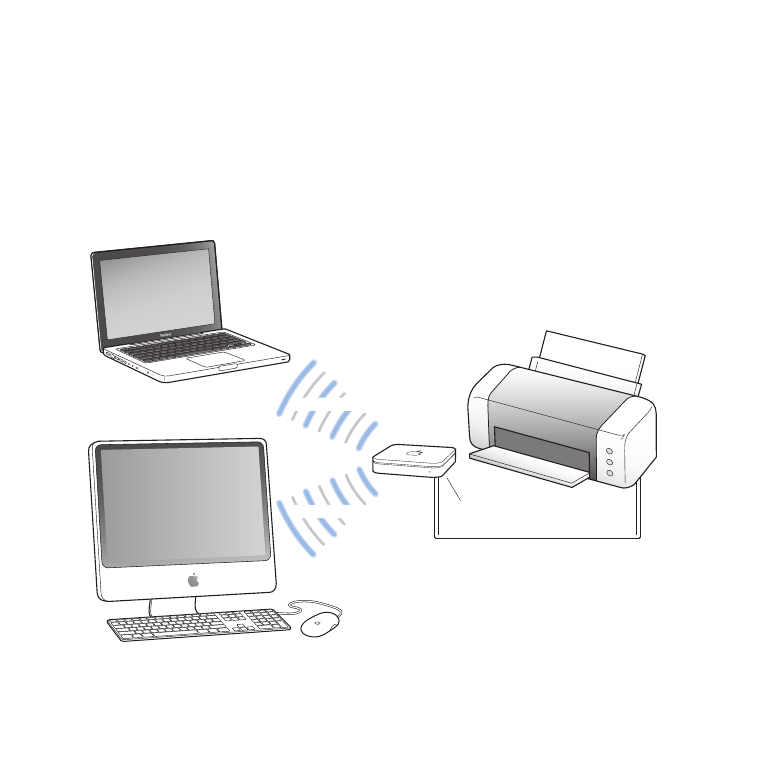
ИспользованиеAirPort Extremeдляобщегодоступак
принтеруUSB
При подсоединении совместимого принтера USB к AirPort Extreme
поддерживаемые компьютеры в сети (проводной или беспроводной) смогут
отправлять на него задания на печать.
Это выглядит следующим образом:
порт USB
Общий принтер
d
2,4 или 5 ГГц
2,4 или 5 ГГц
19
Глава 2
СетиAirPort Extreme
Для настройки выполните следующие действия.
1
С помощью кабеля USB подключите принтер к порту USB базовой станции
AirPort Extreme (d) или к концентратору USB.
2
Откройте AirPort-утилиту (находится в папке «Программы» > «Утилиты» на
компьютере с Mac OS X, либо в меню «Пуск» > «Все программы» > «AirPort» на
компьютере с Windows), выберите свою базовую станцию и нажмите «Продолжить».
3
Если сеть еще не настроена, для создания новой локальной сети следуйте
инструкциям на экране.
Если AirPort-утилита не установлена на компьютере, ее можно загрузить с веб-сайта
www.apple.com/ru/support/airport.
Печать с компьютера с Mac OS X 10.5 или более поздней версии
1
Выберите «Apple» > «Системные настройки», затем нажмите «Печать и факс».
2
Нажмите значок добавления (+) и выберите принтер из списка.
3
Нажмите кнопку «Добавить».
Если принтера нет в списке, с помощью кнопок на панели задач выполните его поиск.
Печать с компьютера с Mac OS X 10.2.7 или более поздней версии
1
Откройте программу «Настройка принтера», расположенную в папке «Утилиты»
папки «Программы».
2
Выберите принтер из списка.
Если Вашего принтера нет в списке, нажмите «Добавить» и выберите «Bonjour» во
всплывающем меню, затем выберите принтер из списка.
Печать с компьютера с Windows
Для подключения к принтеру используйте программу Bonjour для Windows
(устанавливается с AirPort-утилитой).
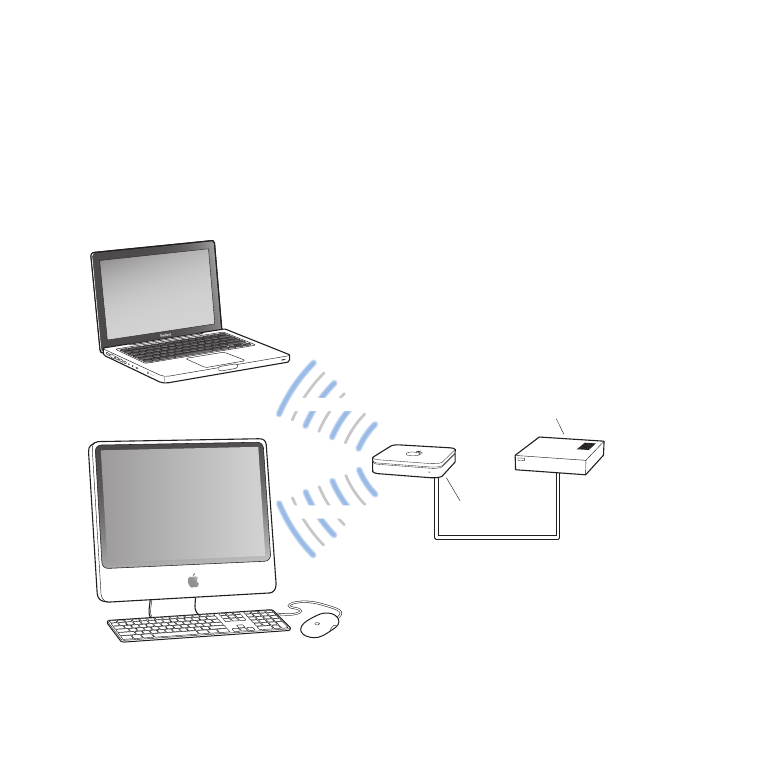
20
Глава 2
СетиAirPort Extreme